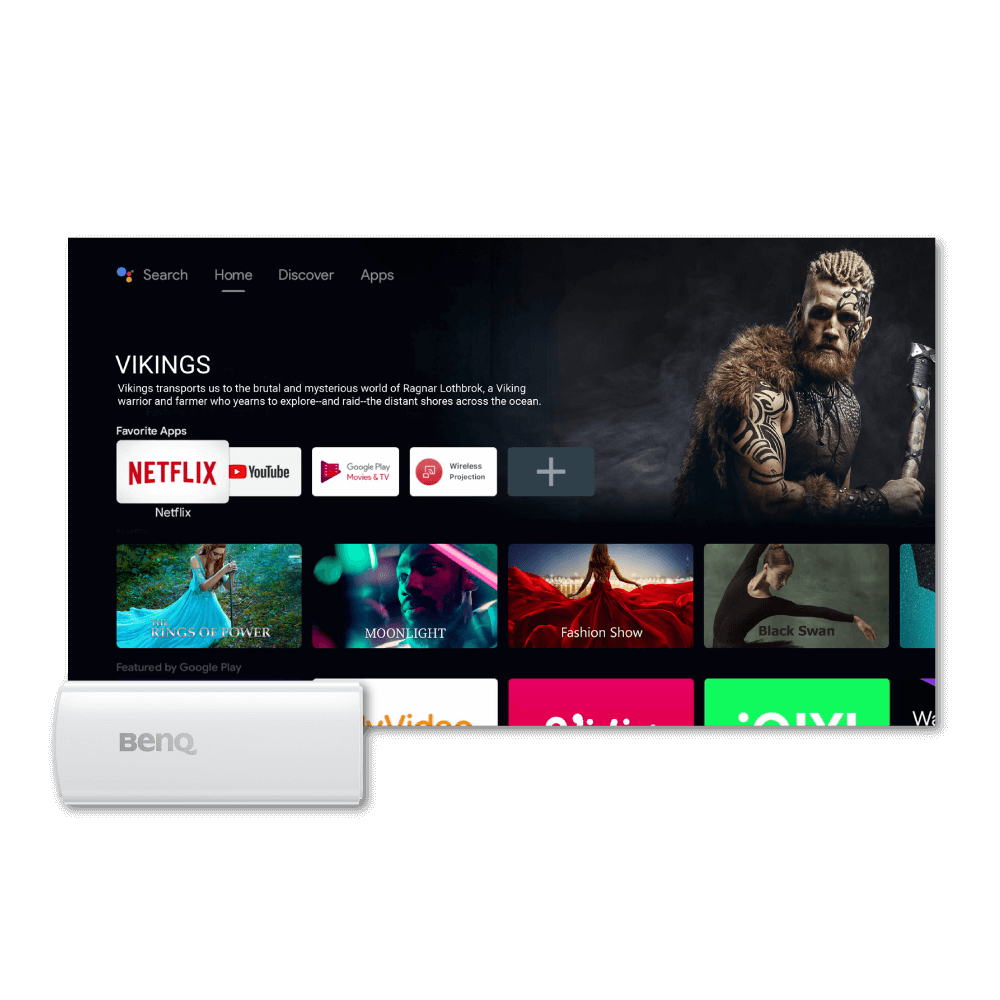Vidéoprojecteurs
Toutes les séries
Par Caractéristiques
Casual Gaming Outdoor Projectors Meilleurs Projecteurs 4K Meilleurs Projecteurs GamingPar mot-clé
4K UHD (3840×2160) Projection courte 2D, Vertical/Horizontal Keystone LED Laser Avec Android TV Avec un faible décalage d'entréeExplorer le projecteur d'entreprise
Vidéoprojection Immersive et Simulation Vidéoprojecteur SmartEco Vidéoprojecteur interactif dédié aux salles de classe Projecteurs dédiés aux grandes sallesÉcran
Éclairage
Affichage Professionnel
Travail et formation à distance
Les stations d’accueil et les hubs
Station d’accueil hybride USB-C